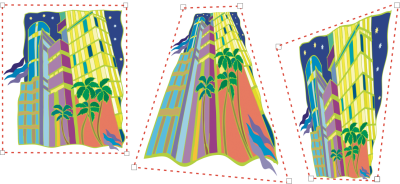
| • | Aby zastosować perspektywę |
| • | Aby skopiować efekt perspektywy obiektu |
| • | Aby dopasować perspektywę |
| • | Aby usunąć efekt perspektywy z obiektu |
Efekt perspektywy można uzyskać, skracając jeden lub dwa boki obiektu. Efekt ten sprawia, że obiekt wydaje się oddalać w jednym lub dwóch kierunkach, co daje efekt perspektywy jednopunktowej lub dwupunktowej.
Efekt perspektywy może być stosowany do obiektów pojedynczych lub zgrupowanych. Możesz też dodać efekt perspektywy do połączonych grup, takich jak obrysy, metamorfozy i głębie. Nie można stosować efektu perspektywy do tekstu akapitowego, map bitowych ani symboli.
| Aby zastosować perspektywę |
|
|
Kliknij kolejno Efekty
|
| Aby skopiować efekt perspektywy obiektu |
|
| 1 . | Zaznacz obiekt, do którego chcesz zastosować efekt perspektywy. |
| 2 . | Kliknij kolejno Efekty |
| 3 . | Zaznacz obiekt, z którego chcesz skopiować efekt perspektywy. |
Do kopiowania efektu perspektywy można również użyć narzędzia Pipeta atrybutów . Więcej informacji można znaleźć w sekcji Aby skopiować efekty z jednego obiektu do drugiego.
| Aby dopasować perspektywę |
|
| 1 . | W przyborniku kliknij narzędzie Kształt |
| 2 . | Zaznacz obiekt z efektem perspektywy. |
| 3 . | Przeciągnij węzeł na nową pozycję. |
Perspektywę można także dopasować, przeciągając jeden lub oba punkty zbiegu.
| Aby usunąć efekt perspektywy z obiektu |
|
| 1 . | Zaznacz obiekt z efektem perspektywy. |
| 2 . | Kliknij kolejno Efekty |
![]()
Nie wszystkie składniki są dostępne w wersji próbnej, akademickiej i OEM. Do składników niedostępnych mogą należeć aplikacje, funkcje, narzędzia i dodatkowe pliki zawartości firmy Corel.
Copyright 2017 Corel Corporation. Wszelkie prawa zastrzezne.